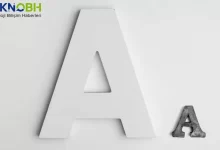iPhone Uygulama Arşivi Nerede ve Nasıl Kullanılır?
iOS işletim sisteminin güncellenmesi ile birlikte yeni bir özellik olarak sunulan uygulama arşivi, oldukça kullanışlı yapısı sayesinde birçok iPhone kullanıcısı tarafından tercih edilmeye başlandı. Uygulamalarınıza daha kolay bir şekilde erişebileceğiniz ve ana ekranınızdaki yoğunluktan kurtulabileceğiniz uygulama arşivinin detaylarını öğrenerek sizler de kişiselleştirilmiş bir iPhone deneyimine sahip olabilirsiniz.
İçeriğimizde tüm detaylarıyla iPhone uygulama arşivi nedir, nerededir ve nasıl kullanılır sorularını yanıtlandıracak ve bu özelliğe dair bilgileri sizlerle paylaşacağız.
iPhone Uygulama Arşivi Nedir? 📁
iPhone uygulama arşivi, iOS 14 ve üstü işletim sistemini destekleyen iPhone modellerinde kullanıma sunulmuş olan ve benzer uygulamaları kategorilere ayırarak hem erişimi kolaylaştıran hem de ana ekran görünümünü sadeleştiren yeni bir özelliktir. Günümüzde kullanılan uygulama sayısının da artması ile birlikte iPhone ana ekranları sayfalarca olmakta ve bu durum kullanıcının istediklerine ulaşmasını zorlaştırmaktadır. Tam olarak bu noktada uygulama arşivi yeni klasörler halinde uygulamaları listeleyerek hem sayfa fazlalığını azaltır hem de uygulamalara erişimin kolaylaşmasını sağlar.
Uygulama arşivi özelliği telefonlara otomatik bir şekilde tanımlanarak sunulmaktadır. Dolayısıyla herhangi bir kurulum veya yüklemeye ihtiyaç duyulmamaktadır. Ancak bu hizmetin nerede bulunduğu, nasıl kontrol edilmesi gerektiği ve düzenleme işlemlerinin nasıl yapılacağına dair bilgileri öğrenmek gerekmektedir. Böylece daha kolay bir şekilde erişim sağlayabilir ve yönetim gerçekleştirebilirsiniz. Ayrıca bazı detaylar sayesinde hatalı işlemler yapmanın önüne geçebileceğinizi belirtmeden geçmeyelim.
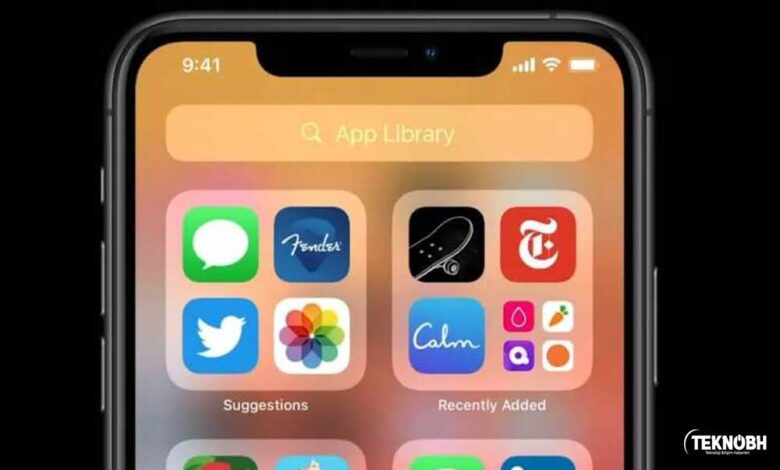
iPhone Uygulama Arşivi Nerededir? 📲
iPhone uygulama arşivi siz herhangi bir ayar yapmasanız bile ana ekranınızda bulunmaktadır. Sayfaları en sağa kaydırarak uygulama arşivi ekranına ulaşabilirsiniz. Bu ekran içerisinde kategori halinde ayrılmış uygulamaları görebilir ve yönetimini sağlayabilirsiniz. Kullanma yöntemlerini de öğrenerek hızlıca buraya yeni uygulamalar ve kategoriler ekleyebilir veya mevcut uygulamaların ana ekrana geri gönderilmesini sağlayabilirsiniz.
iPhone Uygulama Arşivi Nasıl Kullanılır? 📚
Uygulama arşivi sayfasında halihazırda birden fazla kategori bulunmaktadır. İster bunların içlerine girerek uygulamaların düzenini değiştirebilir isterseniz de ana ekranda bulunan uygulamalarınızı buraya taşıyabilirsiniz. Bunun için sayfa ve uygulama bazlı olarak işlemler gerçekleştirebilirsiniz. Örneğin ana ekranda herhangi bir sayfa içerisinde bulunan tüm uygulamaların uygun bir şekilde uygulama arşivinde kategorilere dağıtılmasını istiyorsanız aşağıdaki adımları uygulayabilirsiniz.
- Telefonunuzu açın ve ana ekranda boş bir ekrana basılı tutun.
- Ekranlar küçüldükten sonra arşive kaldırmak istediğiniz uygulamaların bulunduğu sayfanın altındaki tik işaretini kaldırın.
- Sayfanın sağ üst köşesinde bulunan “Tamam” butonuna tıklayın ve uyarıyı onaylayın.
Bu işlemler sonucunda belirlediğiniz sayfa veya sayfalarda bulunan uygulamalar silinmeyecek, direkt olarak uygulama arşivi sayfasına aktarılacaktır. Daha sonrasında bu sayfada uygulamalarınızı dağıtılmış bir şekilde görebilir ve yönetebilirsiniz. Bunun yanında yalnızca bir uygulamayı veya belirlediğiniz uygulamaları arşive göndermek istiyorsanız aşağıdaki işlemleri uygulayabilirsiniz.
- Ana ekranı açın ve arşive taşımak istediğiniz uygulamaya basılı tutun.
- Açılacak menüde en altta yer alan “Uygulamayı Sil” butonuna tıklayın.
- Seçenekler arasından “Ana Ekran’dan Sil” veya “Uygulama Arşivine Taşı” seçeneğine dokunun.
Seçtiğiniz uygulamalar silinmek yerine direkt olarak uygulama arşivi içerisinde ilgili kategoriye aktarılacaktır. Burada uygulamanızı görüntüleyebilir ve bu ekran üzerinden açabilirsiniz. Kategori işlemi yapıldığı için uygulamaları bulmanız, erişmeniz ve kullanmanız da ciddi seviyede kolaylaşacaktır.

iPhone Uygulama Arşivi Düzenleme 📦
Uygulama arşivinde kategoriler yapay zekâ tarafından otomatik bir şekilde oluşturulur ve uygulamalar buna göre yerleştirilir. Bu yüzden uygulama arşivine aktardığınız bir uygulamanın başka bir ayarını yapmanıza gerek duyulmamaktadır. Eğer arşiv içerisinde bulunan bir uygulamayı tekrar ana ekrana taşımak istiyorsanız belirtilen işlemlerin tam tersini yapabilirsiniz. Böylece uygulamalarınız tekrar ana ekranda görüntülenebilir olacaktır. Arşiv içerisindeki kategorilerde uygulamaların üstlerine basılı tutarak da konumlarını değiştirebilmeniz mümkündür.
Sizler de içeriğimizden edindiğiniz bilgilerden yola çıkarak iPhone uygulama arşivi özelliğini tüm hatlarıyla kullanabilir ve telefonunuzu daha kişiselleştirilmiş bir hale getirebilirsiniz. Bunun yanında sade tasarımlar ile kolay erişimi mümkün kılabilirsiniz. Yine de işlemleri yaparken uygulamalarınızı silmemeye ve dikkatli ilerlemeye özen gösterin. Bazı problemler ile karşılaşıyorsanız Apple Destek ile iletişime geçmeyi unutmayın.
iPhone Uygulama Arşivi ile İlgili Sıkça Sorulan Sorular 📌
Uygulama Arşivi Kapatma Nasıl Kapatılır?
Uygulama arşivi manuel olarak kapatılmaya elverişli bir özellik değildir. Fakat arşiv içerisinde hiçbir uygulama bulunmaması halinde bu sayfa da görüntülenemeyecektir. Dolayısıyla uygulama arşivini görmek istemiyorsanız içerisindeki tüm uygulamaları ana ekrana aktarmanız gerekmektedir. Ayrıca “Ayarlar” uygulaması üzerinden de uygulama arşivine dair tüm ayarları iptal etmeniz tavsiye edilir.
Uygulama Arşivinden Ana Ekrana Taşıma Nasıl Yapılır?
Uygulama arşivinde bulunan bir uygulamayı tekrar ana ekrana eklemek istiyorsanız, uygulama arşivi sayfası üzerinden ilgili uygulamaya basılı tutun ve geri yükle butonuna tıklayın. Böylece seçtiğiniz uygulama tekrar ana ekrana geri gönderilecek ve arşivden çıkarılacaktır. Bunun yanında ana ekranda boş bir noktaya basarak daha öncesinde arşive göndermiş olduğunuz sayfaları görüntüleyebilir ve tekrar ana ekrana aktarılmasını sağlayabilirsiniz.
Uygulama Arşivi Uygulamaları Siler Mi?
Uygulama arşivi, mevcut uygulamaların silinmesini sağlamaz. Yalnızca uygulamaların daha düzenli bir şekilde depolanmasını sağlar. Ancak uygulamaları arşive aktarırken yanlış bir butona basmanız halinde uygulamayı kalıcı olarak silme ihtimaliniz bulunmaktadır. Bu yüzden adımları dikkatli bir şekilde uygulamanız tavsiye edilmektedir.